Για να εισάγετε Ισοζύγιο στη Hyper & Business Λογιστική ακολουθήστε τα παρακάτω βήματα:
1.Μεταβείτε από το μενού Εισαγωγή-Εξαγωγή-Import Ισοζυγίου- Import Ισοζυγίου
2.Επιλέξτε από τον υπολογιστή σας, το αρχείο ισοζυγίου που θέλετε να εισάγετε.
3.Ορίστε μορφή αρχείου(text, excel) καθώς και το διαχωριστικό των βαθμών του λογιστικού σχεδίου που περιέχεται στο αρχείο που θέλετε να εισάγετε.
4. Επιλέξτε την εταιρία για αντιγραφή παραμετροποίησης λογαριασμών. Με την παρακάτω επιλογή, επιλέγεται η εταιρία που θα χρησιμοποιηθεί για την άντληση της παραμετροποίησης των λογαριασμών. Οι λογαριασμοί που περιέχονται στο αρχείο που έχετε επιλέξει θα εισαχθούν στην εφαρμογή, κληρονομώντας τα χαρακτηριστικά των λογαριασμών που έχουν αντιστοιχισθεί, από την συγκεκριμένη εταιρία.
5. Με την επιλογή της Αυτόματης δημιουργίας ανωτεροβάθμιων, θα γίνει αυτόματα η δημιουργία των ανωτεροβάθμιων από τους κινούμενους λογαριασμούς ενώ με την επιλογή της Αντικατάστασης παραμετροποίησης λογαριασμών, θα γίνει η αντικατάσταση της υπάρχουσας παραμετροποίησης των λογαριασμών.
Σε περίπτωση που το αρχείο που έχει επιλεγεί, είναι αρχείο txt (Dos ή Windows), πρέπει να γίνει ο καθορισμός των παρακάτω παραμέτρων.
– Στήλη λογαριασμού. Καθορίζεται ο χαρακτήρας από τον οποίο περιέχονται οι λογαριασμοί στο αρχείο.
– Μήκος λογαριασμού. Καθορίζεται το μήκος των χαρακτήρων που περιέχονται οι λογαριασμοί στο αρχείο.
– Στήλη περιγραφή. Καθορίζεται ο χαρακτήρας από τον οποίο περιέχονται οι περιγραφές στο αρχείο.
– Μήκος περιγραφή. Καθορίζεται το μήκος των χαρακτήρων που περιέχονται οι περιγραφές στο αρχείο.
– Στήλη Χρέωση. Καθορίζεται ο χαρακτήρας από τον οποίο περιέχονται οι τιμές χρέωσης στο αρχείο.
–Μήκος Χρέωσης. Καθορίζεται το μήκος των χαρακτήρων που περιέχονται οι τιμές χρέωσης στο αρχείο.
– Στήλη Πίστωση. Καθορίζεται ο χαρακτήρας από τον οποίο περιέχονται οι τιμές πίστωσης στο αρχείο.
– Μήκος Πίστωσης. Καθορίζεται το μήκος των χαρακτήρων που περιέχονται οι τιμές πίστωσης στο αρχείο.
– Διαχωριστικό Χιλιάδων. Δηλώνεται το διαχωριστικό των χιλιάδων.
– Διαχωριστικό Δεκάδων. Δηλώνεται το διαχωριστικό των Δεκάδων.
Το αρχείο δεν θα πρέπει να περιλαμβάνει γραμμές επικεφαλίδων ή κενές γραμμές μεταξύ των δεδομένων.
Σε περίπτωση που το αρχείο που έχει επιλεγεί, είναι αρχείο Excel, πρέπει να δίνει ο καθορισμός των παρακάτω παραμέτρων.
– Φύλλο. Δηλώνεται το φύλλο, στο οποίο περιέχεται το ισοζύγιο.
– Στήλη Λογαριασμού. Δηλώνεται η στήλη, στην οποία περιέχονται οι λογαριασμοί.
– Στήλη Περιγραφή. Δηλώνεται η στήλη, στην οποία περιέχονται οι περιγραφές των λογαριασμών.
– Στήλη Χρέωση. Δηλώνεται η στήλη, στην οποία περιέχονται οι χρεώσεις.
– Στήλη Πίστωση. Δηλώνεται η στήλη, στην οποία περιέχονται οι Πιστώσεις.
Το αρχείο δεν θα πρέπει να περιλαμβάνει γραμμές επικεφαλίδων ή κενές γραμμές μεταξύ των δεδομένων.
6. Στον επόμενο πίνακα του οδηγού, θα πρέπει να γίνει η αντιστοίχιση των εισερχόμενων λογαριασμών από το αρχείο εισαγωγής με λογαριασμούς από την εταιρεία που έχουμε επιλέξει για αντιστοίχιση.
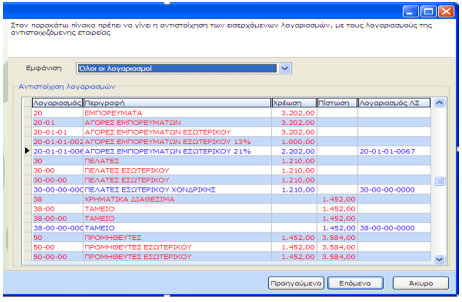
Σε πρώτο βήμα, η εφαρμογή κάνει μία πρώτη προσπάθεια αντιστοίχισης των λογαριασμών που εισάγονται με τους λογαριασμούς που υπάρχουν στην ορισμένη ως πρότυπη εταιρεία. Σε περίπτωση που βρεθούν κοινοί λογαριασμοί, αντιστοιχίζονται αυτόματα. Οι λογαριασμοί που έχουν αντιστοιχηθεί επιτυχώς και δε χρειάζεται καμία περαιτέρω ενέργεια του χρήστη διακρίνονται με μπλε χρώμα, ενώ με κόκκινο χρώμα διακρίνονται όσοι πρέπει να αντιστοιχηθούν χειροκίνητα.
Σημείωση: Αν έχει επιλεγεί η αυτόματη δημιουργία ανωτεροβαθμίων λογαριασμών δεν είναι απαραίτητη η αντιστοίχηση των λογαριασμών αυτών, παρά μόνο των κινούμενων που εμφανίζονται με κόκκινο χρώμα. Ο χρήστης έχει την δυνατότητα να αλλάξει τις υπάρχουσες συνδέσεις, εφόσον το επιθυμεί, καθώς επίσης να καθορίσει και αντιστοιχίσεις για όσους λογαριασμούς δεν έχουν. Για τον καθορισμό των αντιστοιχίσεων θα πρέπει να χρησιμοποιηθεί το παρακάτω πλήκτρο.
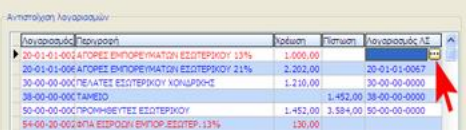
Για την ολοκλήρωση της αντιστοίχησης, θα πρέπει να επιλεγεί λογαρισμός από το λογιστικό σχέδιο της εταιρείας που έχει επιλεγεί ως πρότυπη.
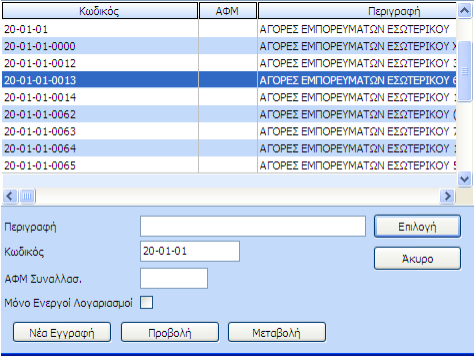
7. Υπάρχει η δυνατότητα, χρησιμοποίησης φίλτρων για την εμφάνισης των λογαριασμών.
– Λογαριασμοί χωρίς αντιστοίχιση. Εμφάνιση των λογαριασμών που δεν έχουν αντιστοίχιση
– Κινούμενοι λογαριασμοί. Εμφάνιση μόνο, όλων των κινούμενων λογαριασμών
– Όλοι οι λογαριασμοί. Εμφάνιση όλων των λογαριασμών.
– Κινούμενοι λογαριασμοί χωρίς αντιστοίχιση. Εμφάνιση μόνο των λογαριασμών που δεν έχουν αντιστοίχιση.
8. Στο τελευταίο βήμα του οδηγού, θα πρέπει να γίνει η εισαγωγή των παραμέτρων για την πραγματοποίηση του άρθρου του ισοζυγίου.
– Είδος κίνησης. Επιλέγουμε το είδος της κίνησης για το άρθρο. Μπορούμε να επιλέξουμε από τους υπάρχοντες κωδικούς κίνησης της εταιρείας ή να δημιουργήσουμε έναν νέο.
– Ημερομηνία. Εισάγουμε την ημερομηνία που θα έχει το άρθρο.
– Παραστατικό. Εισάγουμε το παραστατικό που θα έχει το άρθρο.
– Αιτιολογία. Εισάγουμε την αιτιολογία που θα έχει το άρθρο.
Επιλέγοντας «Επόμενο», δημιουργείται άρθρο στον πίνακα των άρθρων με τα δεδομένα του ισοζυγίου. Με τον τρόπο αυτό ενημερώνεται η εφαρμογή και είναι εφικτό να χρησιμοποιηθούν όλα τα υποσυστήματά της (έντυπα, κλείσιμο Ισολογισμού κλπ)
